Hỗ trợ tư vấn
Tư vấn - Giải đáp - Hỗ trợ đặt tài liệu
Mua gói Pro để tải file trên Download.vn và trải nghiệm website không quảng cáo
Tìm hiểu thêm » Hỗ trợ qua ZaloSlack là một ứng dụng chat nhóm đang hot hiện nay giữa các startup, đã phát triển một cách nhanh chóng với hơn một triệu người sử dụng mỗi ngày.
Trên thực tế Slack được sử dụng nhiều bởi các công ty, tổ chức hơn là những người dùng bình thường, do đó vẫn có nhiều người chưa biết Slack là gì, sử dụng như thế nào, có giống các ứng dụng nhắn tin như Zalo, Skype, Viber hay không? Để giúp các bạn hiểu rõ hơn về ứng dụng này, bài viết sau đây sẽ chia sẻ mọi thông tin về Slack cũng như cách sử dụng nó.
Slack là phòng chat cho cả công ty của bạn. Nếu bạn đã từng nghe tới Internet Relay Chat - IRC (Chat chuyển tiếp Internet) thì ứng dụng này khá giống về chức năng. Slack của nhóm bạn sẽ được chia ra thành những “kênh” nhỏ để thảo luận nhóm, tạo nhóm riêng hoặc theo bất cứ gì bạn muốn.
Slack thường được chỉ định là “kẻ giết email” nhưng nó như một cách để đơn giản hóa và giảm lượng email nội bộ của bạn.
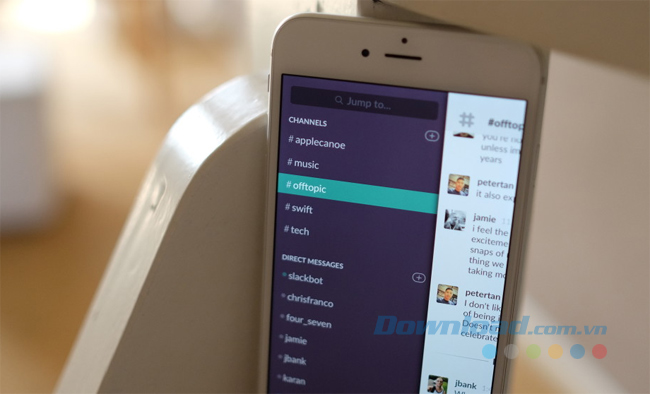
Slack có thể sử dụng để làm gì? Thực sự là bất cứ thứ gì. Ứng dụng này cung cấp một kế hoạch miễn phí mãi mãi, bạn có thể sử dụng nó cho bất kỳ nhóm với mục đích nào, nơi bạn muốn có một cách dễ dàng để nói chuyện với nhiều người, chẳng hạn như thiết lập một phòng để bàn luận về một tin tức công nghệ mới, tổ chức một đội bóng đá hay đơn giản chỉ là rủ bạn bè đi chơi, ăn uống.
Đối với công việc, Slack giảm ma sát giữa các thành viên để mọi người làm việc với nhau như một nhóm. Nó giữ mọi thứ ở một vị trí trung tâm và có vài mẹo giúp các bạn làm việc với nhau thông minh hơn.
Bạn cần đăng ký một tài khoản trên trang web Slack. Bạn sẽ là quản trị viên của nhóm và có quyền truy cập vào mọi cài đặt. Khi đã đăng nhập, có một vài cài đặt quan trọng mà bạn nên thay đổi.
Đầu tiên là hạn chế nhắn tin. Điều này cho phép ai là người gửi các thông báo @channel trong phòng chat bằng tin nhắn. Nếu bạn đang có một nhóm nhiều người và công khai, bạn có thể muốn đưa quyền này cho các quản trị viên để nhóm hoạt động theo tổ chức và không tạo sự ồn ào, hỗn loạn bởi nhiều thông báo.
Một cài đặt quan trọng khác là kênh và quản lý nhóm riêng. Nếu bạn không muốn người dùng, nhân viên tạo kênh riêng thì nên tắt tính năng này.
Emoji tùy chỉnh là một trong những tính năng tuyệt vời nhất của Slack, nhưng nếu bạn không muốn các thành viên trong nhóm sử dụng “bừa bãi” hay quá lạm dụng nó thì có thể hạn chế quyền này cho các quản trị viên.
Sau khi đã thiết lập cài đặt theo ý muốn, đây sẽ là thời điểm mở “cổng” và mời các thành viên trong nhóm vào phòng. Có hai cách để làm điều đó: cá nhân hoặc hàng loạt thông qua trang quản trị của nhóm bạn.
Bạn cũng sẽ nhận được nhiều lợi ích nhất từ Slack nếu cài đặt ứng dụng này cho di động và cho máy tính để nhận được các thông báo về tin nhắn mới và có thể bắt kịp điều gì đang diễn ra mà không cần phải rời khỏi cửa sổ trình duyệt đang mở.
@channel
Một kênh trên Slack như một phòng chat để thảo luận, thường xung quanh một chủ đề để thảo luận hoặc nhóm liên quan. Để gửi một thông báo tới mọi người trong kênh, gõ @channel và sau đó gửi tin nhắn của bạn.
Điều này có thể sẽ gây phiền phức nếu bạn đang ở trong một kênh lớn, đặc biệt là nếu có nhiều người từ các múi giờ khác nhau. Mọi người có xu hướng sử dụng @channel khá nhiều, nhưng nó hữu ích để thu hút sự chú ý của mọi người.
@usename: Để gửi một thông báo đến một người cụ thể trong một kênh, bạn nhập @username, chẳng hạn như @Nam, @Thanh...
@here: Giống như @channel nhưng chỉ thông báo cho những người đang online và hoạt động, để đỡ gây phiền nhiễu.
/me: Nếu bạn muốn nói chuyện với người thứ ba thì hãy sử dụng lệnh này. Chẳng hạn như, nếu bạn chuẩn bị đi ăn trưa, bạn sẽ gõ "/me chuẩn bị đi ăn trưa" và nó sẽ hiển thị “Nam chuẩn bị đi ăn trưa”.
DM: Tin nhắn trực tiếp / riêng tư giữa bạn và một người khác.
Nhóm riêng: Giống như một kênh, nhưng chỉ tạo thành nhóm bằng lời mời. Nó hữu ích như một phòng chat “dùng một lần” cho các sự kiện, nhóm thảo luận nhanh hoặc nói chuyện về một chủ đề hot nào đó.
/shrug: Thêm một ¯\_(ツ)_/¯ vào tin nhắn của bạn.
/open: Mở một kênh mới.
/leave: Rời khỏi một kênh.
/collapse: Ẩn toàn bộ tin nhắn và GIF trong một kênh.
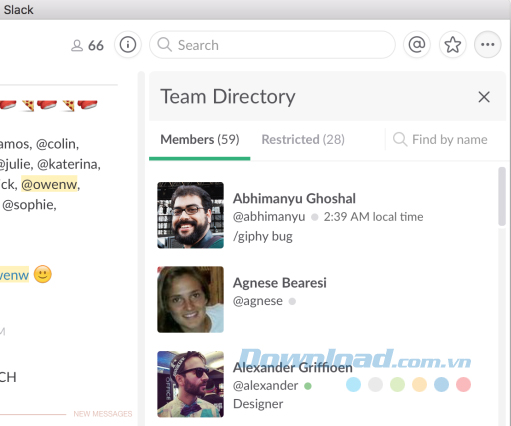
Một tính năng mà nhiều người không biết là "danh mục nhóm" của Slack, cho bạn cái nhìn tổng quan về những người trong công ty và cách để liên lạc với họ.
Nó có thể được truy cập thông qua menu có biểu tượng ba dấu chấm nằm ở trên bên phải hoặc trong trang quản trị nhóm của bạn. Nó liệt kê các thành viên trong nhóm cùng với chức vụ và thông tin liên lạc.
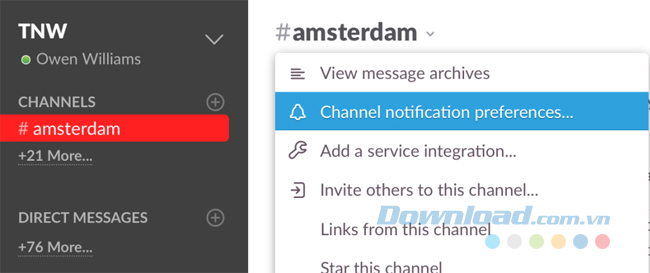
Khi bạn đăng nhập vào Slack lần đầu tiên, tất cả mọi loại thông báo cơ bản đều được bật. Các thông báo này có thể là quá nhiều đối với bạn.
Dịch vụ này cung cấp một số cách khác nhau để quản lý các thông báo quá tải. Mỗi kênh có tùy chọn thông báo cá nhân riêng, do đó bạn có thể nhận thông báo cho tất cả tin nhắn chỉ cần tên của bạn được đề cập đến hoặc không có gì cả.
Để thiết lập được các cài đặt, mở kênh mà bạn muốn thay đổi và click vào tên của nó ở trên đầu màn hình, sau đó nhấp vào Channel notification preferences (Tùy chọn thông báo kênh).
Từ đó, bạn có thể thiết lập cả thông báo trên điện thoại và máy tính để thông báo chỉ đến nơi bạn muốn.
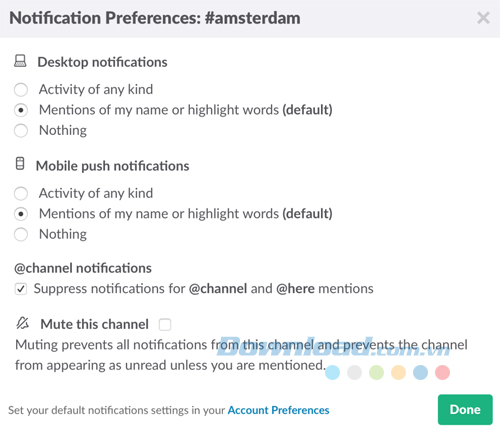
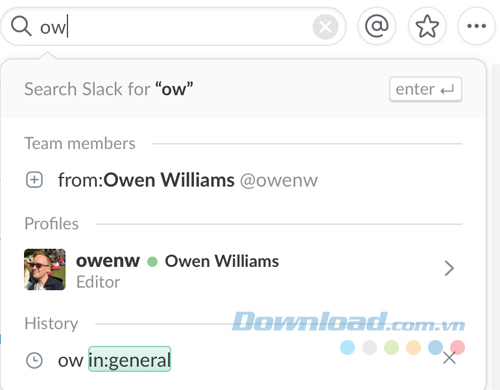
Tìm kiếm là một trong những tính năng tốt nhất của Slack và bạn sẽ sử dụng nó thường xuyên. Mọi thứ được đăng bằng tích hợp hoặc người nào đó được ghi vào mục lục bởi Slack để phục hồi nhanh sau đó.
Khi bạn nhập vào hộp tìm kiếm, Slack đề xuất nhiều thứ mà bạn có thể đang tìm kiếm như một người hoặc tin nhắn cụ thể từ ai đó trong kênh.
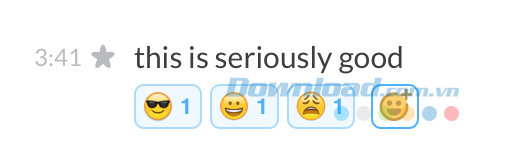
Một trong những tính năng phổ biến của Slack là khả năng thêm emoji tùy chỉnh. Nếu quản trị viên của bạn cho phép thì tất cả mọi người có thể thêm một emoji để lấp đầy khoảng trống như bạn cần nhưng không có.
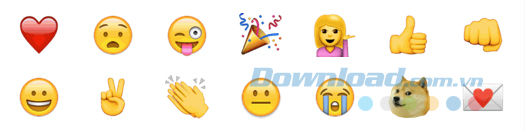
Để thêm emoji riêng của mình, bạn lấy hình muốn thêm và truy cập vào trang Slack Emoji. Chọn một cái tên mà sẽ được sử dụng để thêm nó và upload bức ảnh của bạn. Nó sẽ cần có độ phân giải 128 x 128 px và kích thước nhỏ hơn 64k.
Slack gần đây cũng thêm một cách sáng tạo để đưa phản hồi về tin nhắn của ai đó. Để thêm phản hồi, bạn chỉ cần di chuột qua tin nhắn, nhấp vào biểu tượng bánh răng xuất hiện ở bên phải và sau đó chọn add a reaction (thêm phản ứng). Chọn một cái gì đó từ bộ chọn biểu tượng cảm xúc theo ý muốn.

Có lỗi trong tin nhắn? Đừng lo lắng, mọi thứ trong Slack đều có thể chỉnh sửa được. Chỉ cần di chuột qua tin nhắn, click vào biểu tượng bánh xe và chọn fix để sửa lỗi. Có một cách thậm chí còn nhanh hơn để chỉnh sửa đó là nhấn phím mũi tên up trên bàn phím để sửa tin nhắn cuối cùng được gửi của bạn.
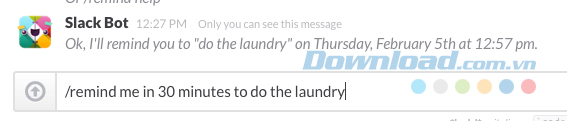
Bạn có thể sử dụng Slack để nhắc nhở bạn về điều gì đó. Tính năng này hữu ích khi bạn sử dụng ứng dụng cả ngày cho công việc.
Nếu có điều gì đó mà bạn muốn mọi người trong kênh đều biết hoặc một tài liệu quan trọng để tham khảo thì có thể ghim chúng lại cho một kênh và hiển thị ở menu thông tin. Để ghim một tin nhắn, chỉ cần di chuột qua nó, click vào biểu tượng bánh răng và chọn pin message.
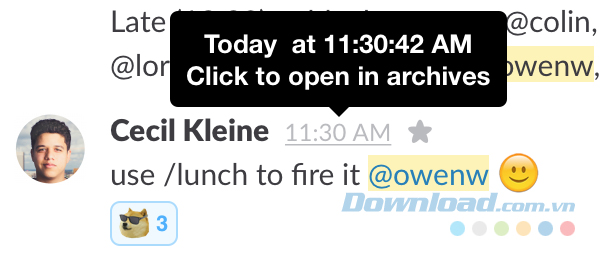
Nếu bạn muốn nhanh chóng xem một tin nhắn, hãy nhấp chuột phải vào dấu thời gian ở Slack để có được một URL cố định hoặc chỉ cần nhấp vào nó.
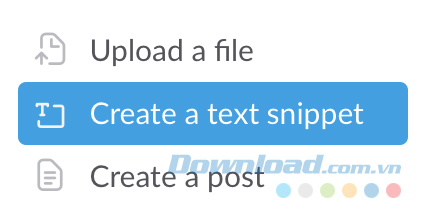
Nhà phát triển đưa khá nhiều mã vào kênh của bạn. Để hiển thị chính xác trong Slack, bạn chỉ cần di chuột qua nút + ở bên trái hộp trò chuyện, sau đó nhấp vào Create a text snippet để hiển thị nó với định dạng bên trong Slack.
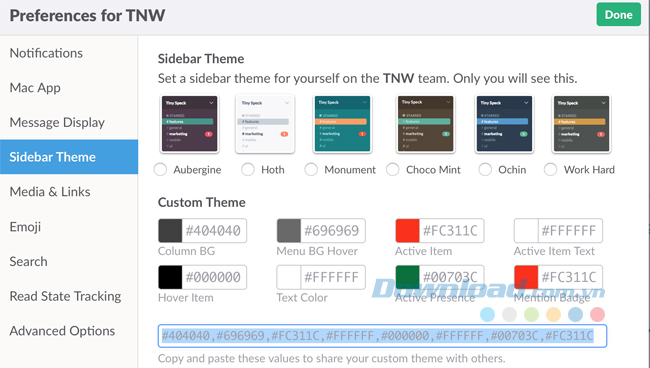
Bạn có thể thay đổi màu sắc cho ứng dụng nếu không thích màu tím theo mặc định. Trong trình đơn Preferences, click vào Sidebar theme và chọn chủ đề có sẵn theo ý thích của bạn hoặc click vào tùy chọn Customize ở phía dưới cửa sổ để tự tạo chủ đề riêng cho mình.
Điều bí mật của Slack là nó tích hợp với các dịch vụ cơ bản khác mà bạn có thể đang sử dụng như Google Calendar, GitHub, IFTTT, Mailchimp, New Relic và nhiều hơn nữa.
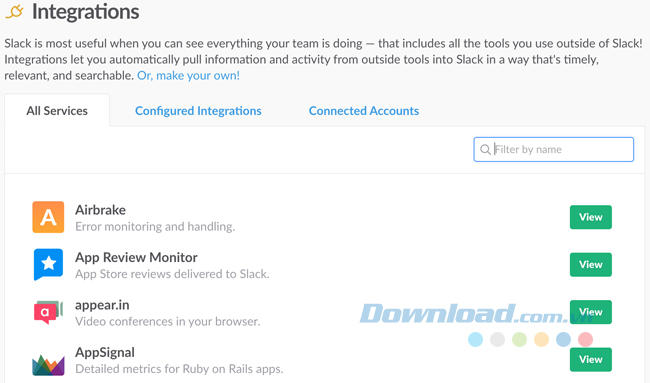
Mỗi dịch vụ hoạt động khác nhau nhưng ý tưởng là bạn có thể tiết kiệm thời gian bằng cách thiết lập chúng với công việc của nhóm bạn. Ví dụ với Google Calendar, bạn có thể gửi thông báo cho nhóm của mình về một cuộc họp sắp tới.
Trên đây là tất cả những thông tin về Slack giúp bạn sử dụng ứng dụng chat nhóm này một cách suôn sẻ và hiệu quả nhất. Ngoài ra, trong quá trình tự trải nghiệm của mình, bạn sẽ khám phá thêm được nhiều điều mới mẻ và tiện ích của nó.
Theo Nghị định 147/2024/ND-CP, bạn cần xác thực tài khoản trước khi sử dụng tính năng này. Chúng tôi sẽ gửi mã xác thực qua SMS hoặc Zalo tới số điện thoại mà bạn nhập dưới đây: